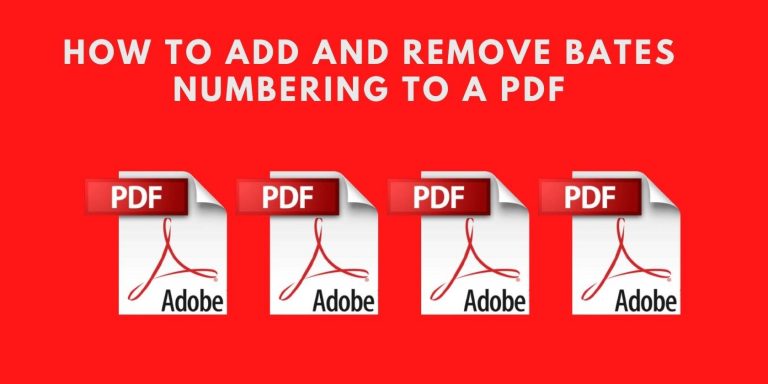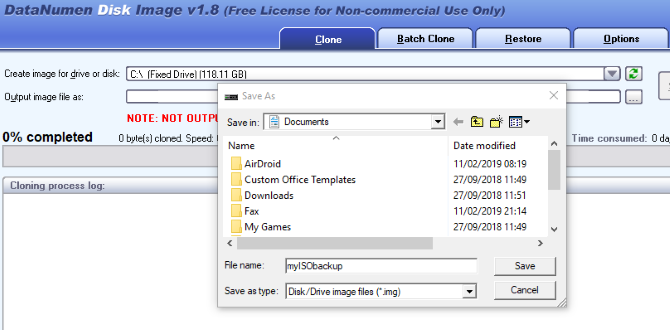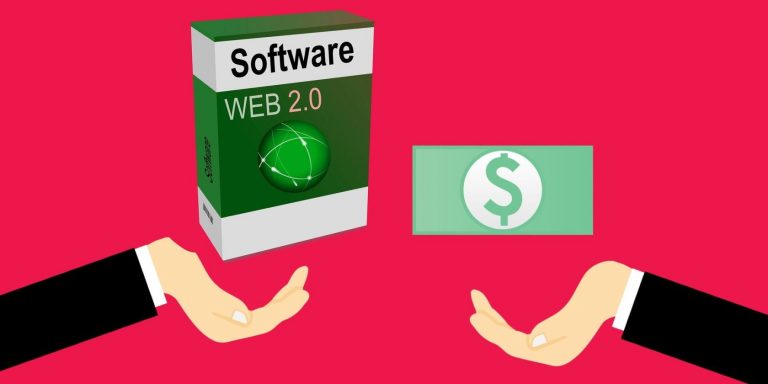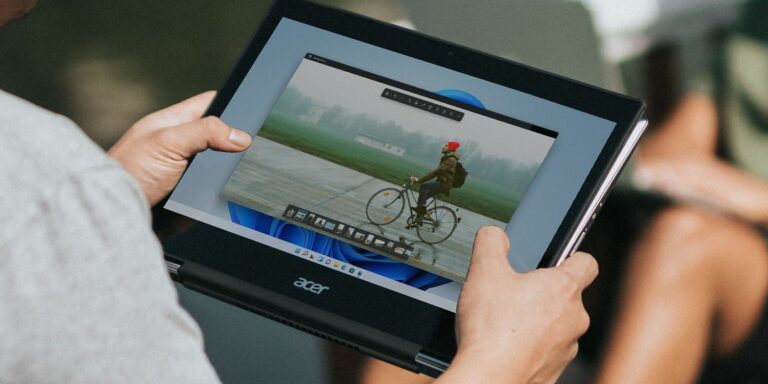Как удалить корзину с рабочего стола Windows 10
Каждый файл, который вы удаляете из своей системы Windows 10, по умолчанию попадает в корзину. Отсюда вы можете решить, удалять ли файлы и папки безвозвратно или восстанавливать их в случае случайного удаления.
Поскольку пользователи, скорее всего, будут часто использовать это приложение, Microsoft разместила ярлык для доступа к нему на рабочем столе Windows 10.
Однако, если вы обнаружите, что эта корзина для мусора излишне занимает место на вашем рабочем столе, вот как удалить корзину с рабочего стола.
Как удалить корзину с рабочего стола в Windows 10
Чтобы удалить ярлык, перейдите на рабочий стол и щелкните правой кнопкой мыши пустую область, чтобы открыть контекстное меню. Затем выберите в меню «Персонализировать».
В открывшемся окне «Персонализация» откройте вкладку «Темы» на левой панели.
Затем прокрутите вниз до раздела «Связанные настройки» и выберите параметр «Настройки значка рабочего стола».
В окне «Настройка значка рабочего стола» снимите флажок «Корзина».
Нажмите «Применить» и «ОК», чтобы сохранить изменения.
![]()
Программы для Windows, мобильные приложения, игры - ВСЁ БЕСПЛАТНО, в нашем закрытом телеграмм канале - Подписывайтесь:)
Это должно помочь вам избавиться от корзины с рабочего стола в Windows 10. Хотя вы можете скрыть или очистить значки на рабочем столе для более четкого вида, есть и другие способы персонализировать рабочий стол Windows 10.
Если вы передумали, откройте окно «Настройки значков рабочего стола» и установите флажок «Корзина», чтобы восстановить его на рабочем столе.
Как автоматически удалять файлы в Windows
Несчастные случаи случаются, и поэтому файлы, удаленные вами в Windows 10, попадают в корзину. Отсюда вы можете безвозвратно удалить файл, если хотите.
Тем не менее, если вы предпочитаете окончательно удалять файлы, не отправляя их сначала в корзину, используйте клавишу Shift. Вот как это сделать.
Сначала выберите файл, который нужно удалить. Затем, удерживая клавишу Shift на клавиатуре, нажмите клавишу Delete. Вы также можете использовать клавишу Shift с методом “Щелчок правой кнопкой мыши> Удалить”.
Как отключить корзину
Полное отключение корзины приведет к безвозвратному удалению всех файлов, удаленных с вашего компьютера.

Щелкните правой кнопкой мыши значок корзины на рабочем столе и выберите «Свойства».
В окне «Свойства» выберите «Не перемещать файлы в корзину». Удалять файлы сразу после удаления. Нажмите Применить и ОК, чтобы сохранить изменения.
В следующий раз, когда вы удаляете файл, держите под рукой программу восстановления файлов Windows 10, потому что это приведет к безвозвратному удалению файлов.
Не находите корзину полезной? Скрыть!
Корзина в Windows 10 – это удобная функция, которая позволяет восстанавливать случайно удаленные файлы. Однако, если вы предпочитаете более чистый вид рабочего стола, вы можете легко скрыть его в настройках значков рабочего стола.
Хотите больше места на вашем компьютере? Вы можете запланировать автоматическую очистку корзины, чтобы освободить потраченное впустую место на вашем компьютере.